按订单补货生产(MTO)¶
按订单补货,也称为MTO(make to order),是一种补货策略,每次为产品创建销售订单时都会生成一个草稿订单。对于从供应商处购买的产品,将创建报价请求(RFQ),而对于内部制造的产品销售订单则触发生成生产订单。无论所订购产品当前库存水平如何,每次创建销售订单时都会发生RFQ或生产订单的创建
取消按订单补货(MTO)路线的存档¶
默认情况下,Odoo 将 | MTO | 路线设置为已归档。这是因为 | MTO | 是一种相对小众的工作流程,只有某些公司会使用。然而,只需几个简单的步骤就可以轻松地取消存档该路线。
要这样做,请首先导航至:库存 --> 配置" "--> 路线。在 :路线 页面上,点击 :筛选器(Filters) 按钮并选择 :已归档(Archived) 选项。这将显示所有当前已归档的路线。
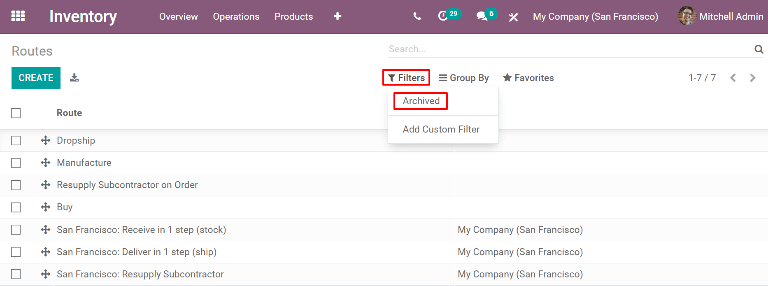
选中按订单补货(MTO)旁边的复选框,然后点击:操作按钮以显示下拉菜单。从下拉菜单中选择取消存档。
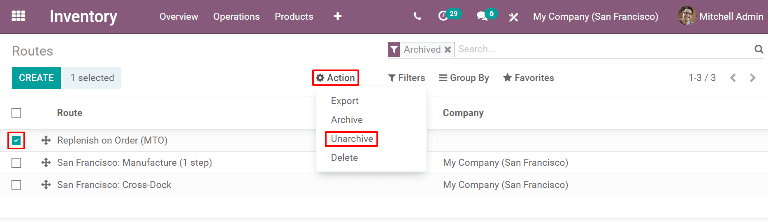
最后,从`搜索…`栏中移除`已存档`过滤器。现在,路线`页面将显示所有可用的路线,包括可以在每个产品页面的库存选项卡上选择的`按订单补货(MTO)。
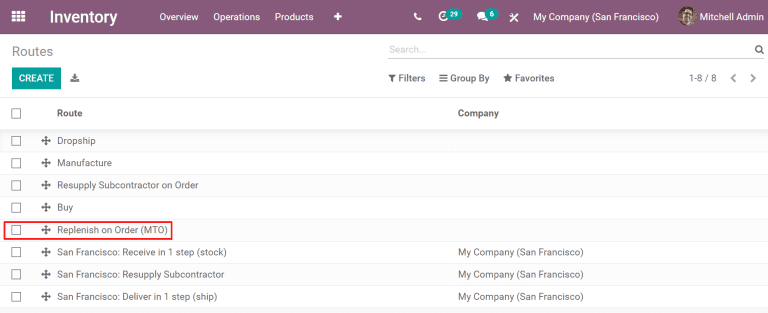
配置产品使用MTO路线¶
由于未归档的MTO路线,产品现在可以正确配置为按订单补货。要做到这一点,首先要去“库存——产品——然后选择一个现有产品,或单击 ‘ Create ‘ 配置新产品。
在产品页面上,选择`库存`选项卡,并在`路线`部分启用`按订单补货(MTO)`路线以及另一条路线。
重要
除非还选择了其他路线,否则`按订单补货(MTO)` 路线不会生效。这是因为当为产品下单时,Odoo 需要知道如何补充该产品(购买、制造等)。
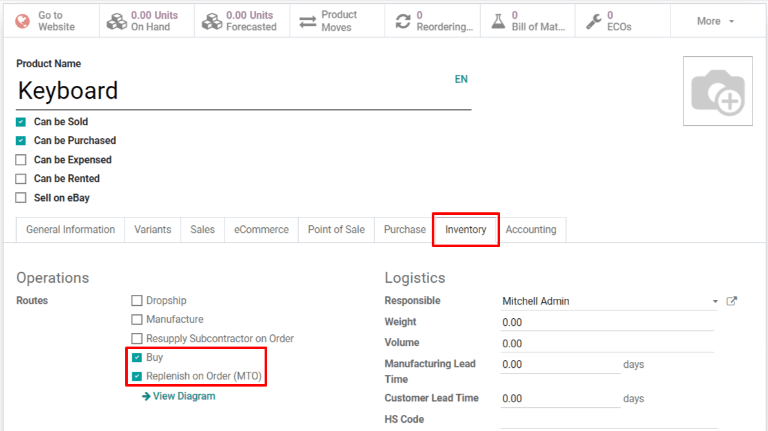
如果产品是从供应商处购买以满足销售订单,请启用产品名称下的`可购买(Can be Purchased)` 复选框。这样做会使得 采购(Purchase) 标签页与其他设置标签页一起显示在下方。
选择 ‘ 采购 ‘选项卡,指定一个 ‘ 供应商 ‘和产品的价格。
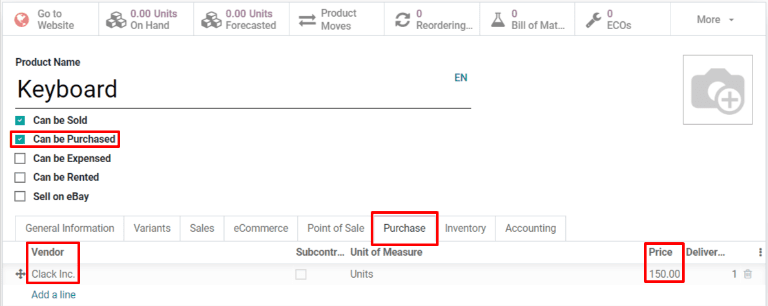
如果产品是制造出来的,确保它有物料清单。 ‘ BOM ‘ 为其配置。要做到这一点,请点击“物料清单”。然后点击 ‘ 创建 ‘ 上的 ‘ 物料清单 ‘ 页面为产品配置一个新的BOM。
在空白/ BOM表上,添加用于制造产品的部件以及所需的操作,以及操作标签上的工艺流程
最后,点击 保存 来保存 BOM.
使用MTO路线完成销售订单¶
在为产品配置使用 | MTO | 路线后,每次确认包含该产品的销售订单时,都会为其创建一个补货请求。补货请求所创建的订单类型取决于除了 | MTO | 之外还选择的第二条路线,如 采购 或 生产。
“例如,如果 采购 是选择的第二条路线,那么确认销售订单后将自动创建一个采购订单
重要
当产品启用了MTO路线时,补货路线总是在销售订单确认后创建采购订单。即使手头有足够的库存产品来完成销售订单,无需额外购买或制造。
MTO路线可以与其他各种路线一起使用,例如 采购 路线。首先点击菜单 ,然后点击 新建 。这将创建一张新的空白报价表。
在空白的报价单表格中,添加一个 客户,然后点击 订单明细 中的 添加产品 ,注意这个产品是已经配置为使用 MTO 和 购买 路线的产品。点击 确认 后,报价单将转换为销售订单。
采购键现在设在销售订单的右上角。单击它将打开与销售订单关联的RFQ。
单击确认以确认RFQ,并将其转换为采购订单。绿色的收货按钮现在设在采购订单的顶部。收到产品后,单击收货将其添加到库存中
通过点击订单号导航返回销售订单,或者通过导航到‘销售-订单-订单’,然后选择
最后,单击订单右上角的交货键,将其带到发货单中。产品发送给客户后,单击验证以确认交付
